谷歌浏览器喔唷崩溃啦怎么办 chrome显示喔唷崩溃了解决方法
更新时间:2023-03-14 11:22:59作者:haoxt
谷歌浏览器是用户使用最多的电脑浏览器,不仅速度快还支持各种扩展,非常好用。不过有用户在使用谷歌chrome浏览器上网时,提示“喔唷,崩溃啦”,重新加载也无法解决问题。那么谷歌浏览器喔唷崩溃啦怎么办呢?Google浏览器出现这个问题和flash插件有关,下面就来看看chrome显示喔唷崩溃了解决方法。
崩溃现象如下:
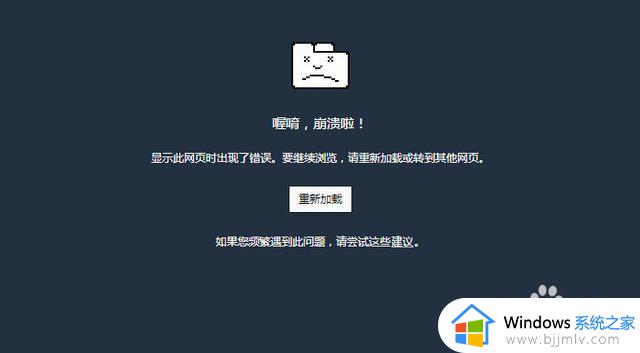
解决办法:
第一步:在chrome浏览器中输入chrome://plugins/并回车,打开chrome的插件列表。
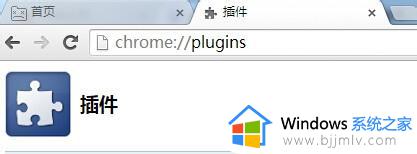
第二步:找找不正常的插件,我这边找到的是Adobe Flash Player后面显示(2 files)。即同一个插件装了两个版本,造成了版本冲突。

第三步:点击右侧的“详细信息”。
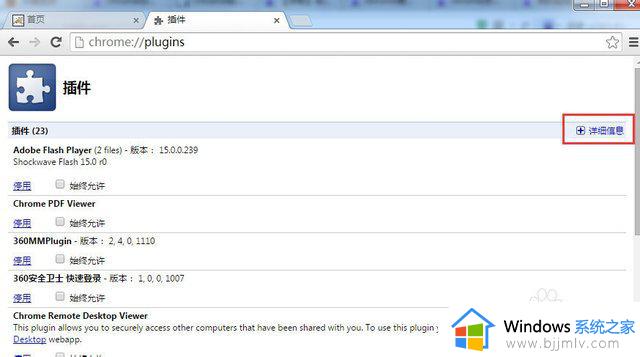
第四步:看到该插件有15.0和16.0两个版本。
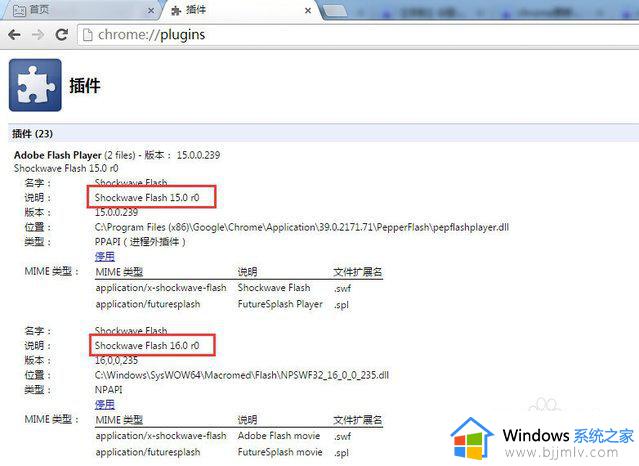
第五步:将较低版本(即15.0)的插件停用。
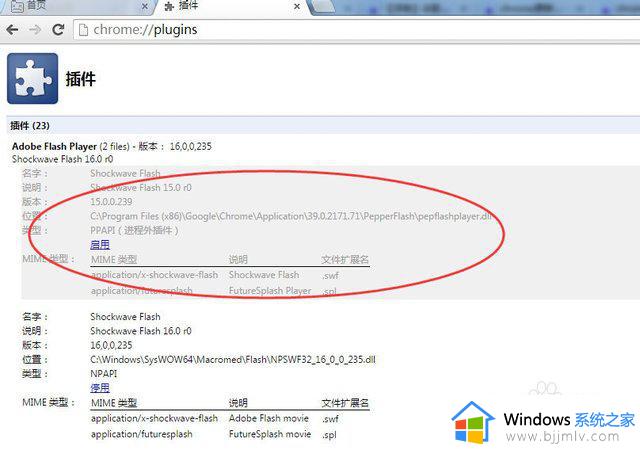
第六步:再次打开chrome浏览器访问网站,发现可恶的“喔唷,崩溃啦”再也不见了。
谷歌浏览器喔唷崩溃啦怎么解决的方法就是这样子,如果你也遇到这个问题,可以按照上面的教程来解决,希望对大家有帮助。
谷歌浏览器喔唷崩溃啦怎么办 chrome显示喔唷崩溃了解决方法相关教程
- 谷歌浏览器崩溃了怎么回事 谷歌浏览器崩溃了怎么处理
- 谷歌浏览器崩溃提示错误代码STATUS_INVALID_IMAGE_HASH如何解决
- 谷歌浏览器显示无标题怎么办 谷歌浏览器显示无标题已崩溃如何解决
- excel崩溃了怎么办 excel突然崩溃修复方法
- epic老是崩溃怎么办 epic启动崩溃解决方案
- edge浏览器B站看视频无响应崩溃怎么回事 edge看b站视频崩溃会卡如何解决
- 雷电模拟器运行久了崩溃怎么办 雷电模拟器经常程序崩溃处理方法
- 谷歌浏览器显示无法更新chrome怎么回事 谷歌浏览器提示无法更新的解决办法
- 昂达amd显卡驱动经常崩溃怎么办 amd显卡驱动老是崩溃处理方法
- 无畏契约图形驱动程序崩溃怎么回事 无畏契约出现图形驱动程序崩溃如何处理
- 惠普新电脑只有c盘没有d盘怎么办 惠普电脑只有一个C盘,如何分D盘
- 惠普电脑无法启动windows怎么办?惠普电脑无法启动系统如何 处理
- host在哪个文件夹里面 电脑hosts文件夹位置介绍
- word目录怎么生成 word目录自动生成步骤
- 惠普键盘win键怎么解锁 惠普键盘win键锁了按什么解锁
- 火绒驱动版本不匹配重启没用怎么办 火绒驱动版本不匹配重启依旧不匹配如何处理
热门推荐
电脑教程推荐
win10系统推荐